Excel 2010 Barres de données il est plus facile d'observer que la façon dont les valeurs de donnéesse rapportent les uns aux autres. Cette fonctionnalité représente graphiquement les données à l'intérieur de la cellule et permet à l'utilisateur de comparer les cellules de données plus efficacement en ajoutant des barres, qui définissent les données de la cellule. Il est préférable de représenter les données graphiquement plutôt que d'utiliser le style de formatage conditionnel orthodoxe. Cet article explique comment tirer le meilleur parti des barres de données, dans une simple fiche technique.
Lancez Excel 2010, créez une nouvelle fiche ou ouvrez-en une existante pour appliquer des barres de données sur les cellules souhaitées.
Par exemple, nous avons la fiche technique du dossier de l’étudiant, contenant les notes obtenues dans chaque cours, il ya 7 cours au total, nous avons donc sept colonnes avec leur nom en tête Total colonne contenant la somme des notes obtenues par chaque élève (sur 700).

Maintenant, nous voulons appliquer la barre de données sur chaque cellule, sélectionnez la partie des données sur laquelle vous souhaitez l'appliquer.
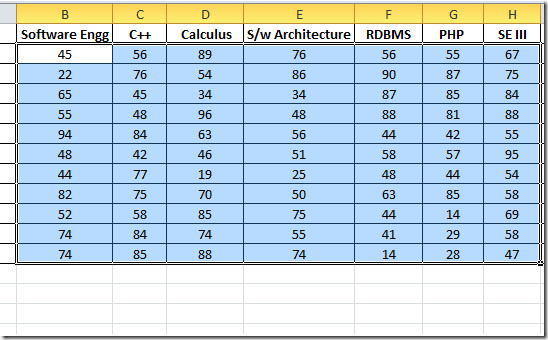
Aller vers Accueil onglet, cliquez Mise en forme conditionnelle, et de Barres de données menu, cliquez plus de règles personnaliser les règles.
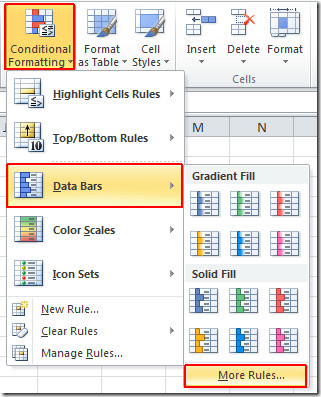
Vous atteindrez Nouvelle règle de formatage dialogue. Sous Sélectionnez un type de règle, Sélectionnez la règle qui convient le mieux à votre fiche technique. Sous Description de la règle sélectionnez Data Bar à partir de Style de format, activer Afficher la barre uniquement option pour afficher uniquement les barres de données sans données dans les cellules. Sous Le minimum Et Maximum tapez les valeurs minimale et maximale que vous souhaitez définir pour la partie de données sélectionnée. Sous Apparence du bar vous pouvez jouer avec différentes options pour rendre vos barres de données plus visibles en choisissant une couleur, un type de remplissage (Uni, dégradé), un style et une couleur de bordure.
Nous choisirons 0 et 100 comme minimum et maximumvaleurs (chaque cours porte 100 marques, ce qui indiquera la plage de barres de données dans la cellule, si complètement rempli signifie que l’étudiant obtiendra 100 marques), et donnera aux barres de données une nuance de couleur claire pour rendre les données apparentes.
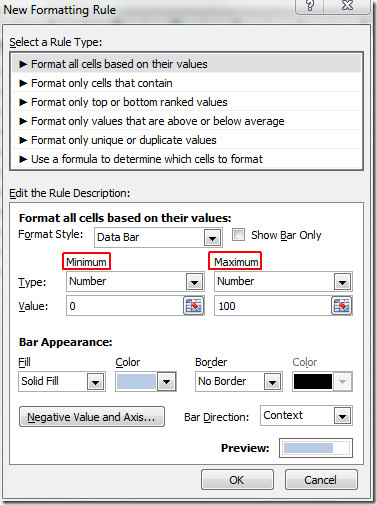
Les barres de données apparaissent comme illustré dans la capture d'écran ci-dessous.

Maintenant, nous voulons montrer des barres de données sur Total Colonne qui porte le total des notes obtenues par chaque étudiant. Sélectionner Total colonne et accédez à Nouvelle règle de formatage dialogue. Maintenant, choisissez 0 et 700 (comme il y a 7 cours portant au total 100 points) comme valeurs minimum et maximum respectivement. Modifiez la couleur de la barre de données pour la distinguer du reste des cellules de données. Cliquez sur D'accord continuer
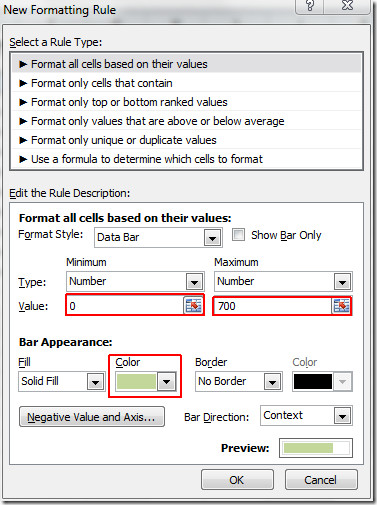
Barre de données en Total La colonne apparaîtra comme indiqué dans la capture d'écran ci-dessous.
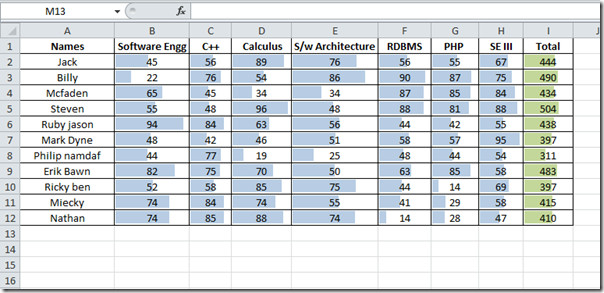
Vous pouvez également être intéressé par la fonction COUNTIF et les jeux d’icônes déjà examinés dans Excel 2010.













commentaires